如何免费下载Microsoft Store商店上的付费应用
重要声明
本教程出于学习目的,提到的所有软件、网站等资源均来自互联网,和作者无任何关联,作者也不对其负任何直接的或者间接的责任。若读者通过该教程下载了资源,需要在24小时内从计算机上删除下载的资源。以此产生的纠纷和作者无关。
大致原理
- 通过一个第三方网站,下载MS商店对应软件安装包
- 破解Windows的签名验证
- enjoy~
详细步骤
下面以Diarium软件为例,演示一下安装的过程。
获取MS商店链接
在Microsoft 应用中搜索链接搜索你想要的应用。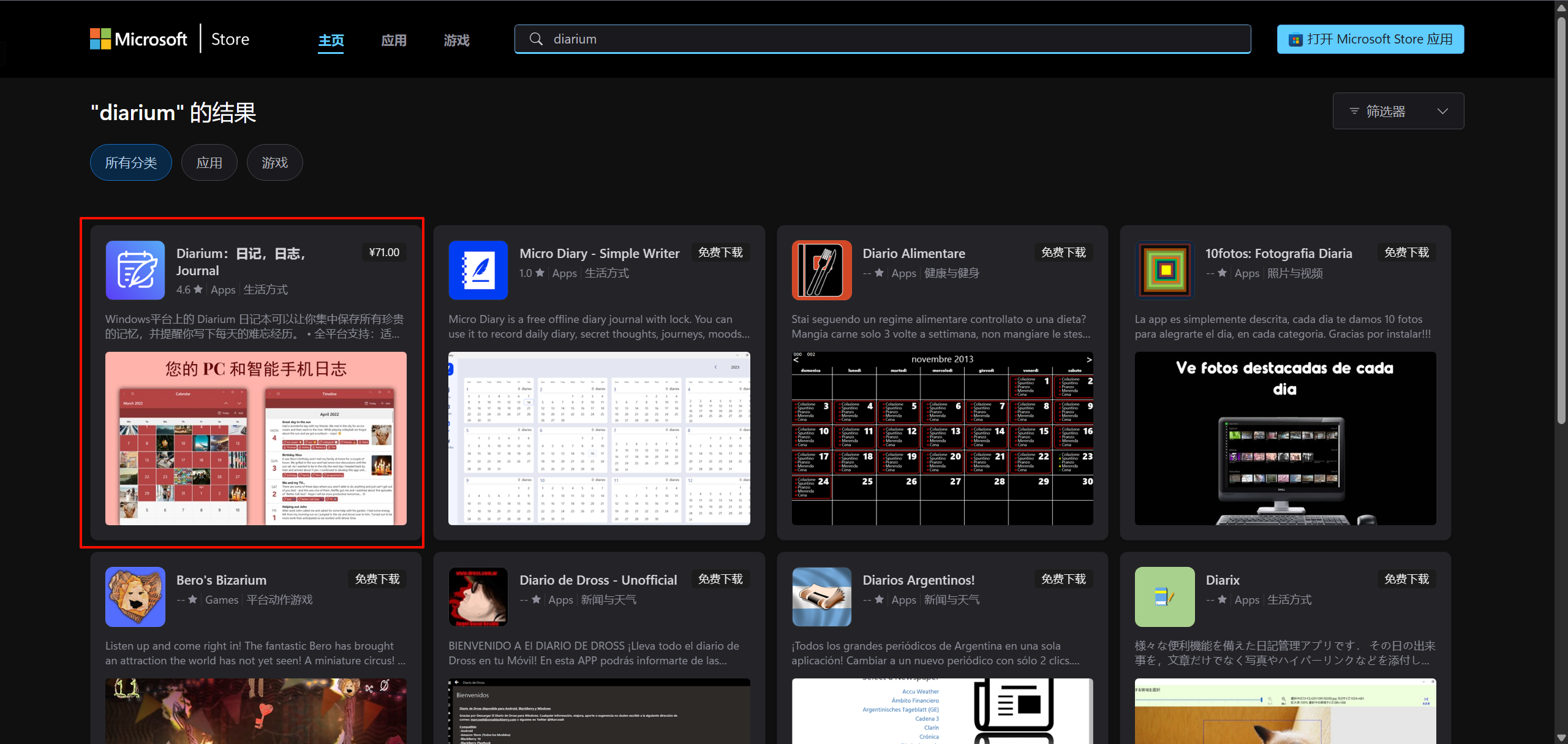
找到应用并点击进入,然后复制该应用的URL
例如,Diarium对应的链接是https://apps.microsoft.com/detail/9nblggh4vzz1?hl=zh-cn&gl=CN
从第三方网站检索并下载
打开以下网站:
Microsoft Store - Generation Project (v1.2.3) [by @rgadguard & mkuba50] (rg-adguard.net)
在搜索框粘贴前面复制的链接,并点击搜索。
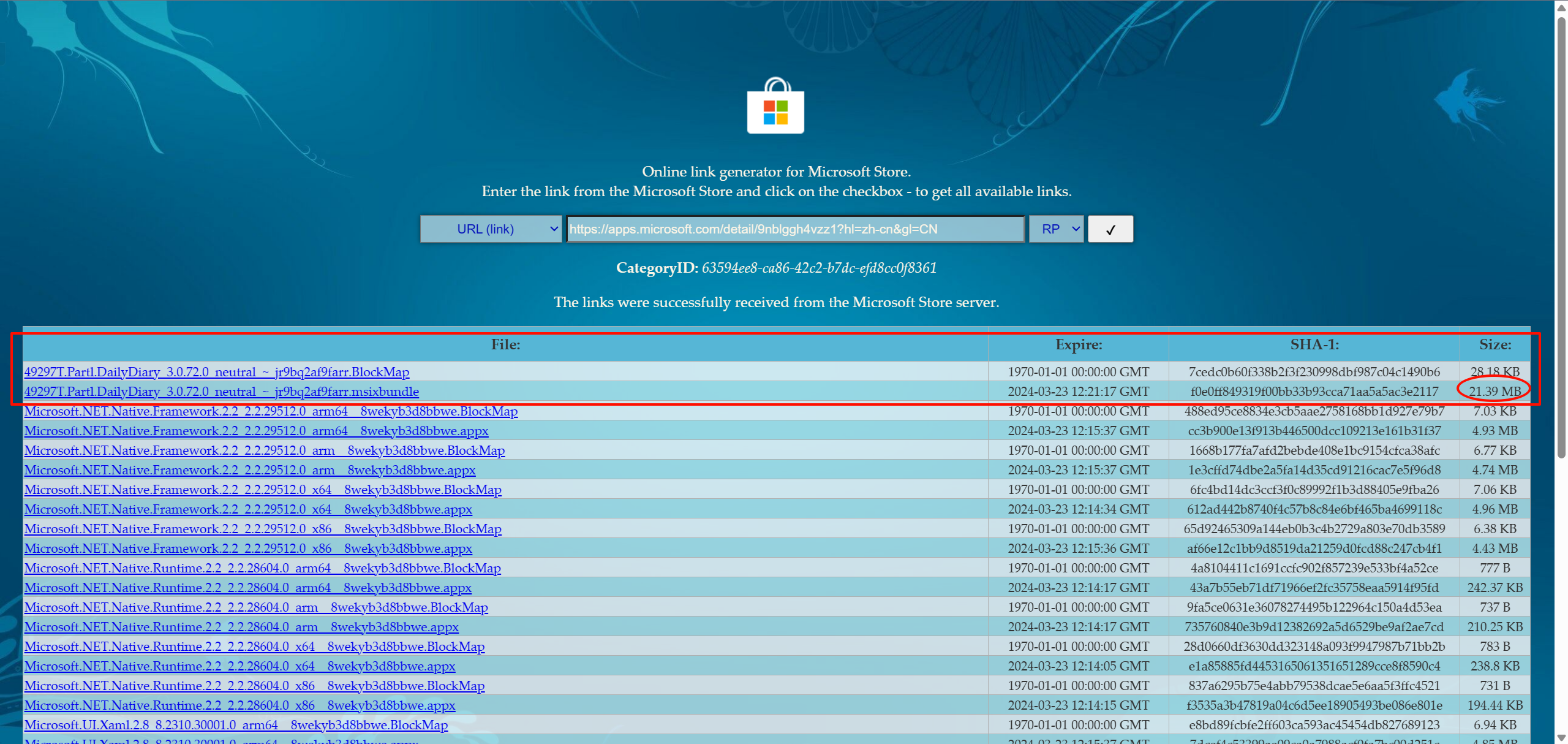
在搜索结果中,下载前几个文件中后缀为.appx或者.msixbundle的文件,一般是大小较大的那个。
下载过程中,浏览器可能会提示下载的文件有风险,点击保留在此设备。
直接打开文件,应该会显示安装按钮,点击安装即可。
安装完毕后,可能就直接可以用了,当然如果提示你不可用,请按照下面的步骤继续。
破解签名
下载 Release WSAppBak v1.1 · Wapitiii/WSAppBak (github.com)
下载后解压到一个合适的目录,然后打开WSAppBak.exe。
前面软件已被安装,但是不是无法使用吗,使用everything等软件,可以搜索diarium.exe文件所在位置。
定位到diarium的目录(这个目录名称可能包括一些看上去是乱七八糟的字母和数字),复制目录链接,注意不是.exe
粘贴目录链接,回车
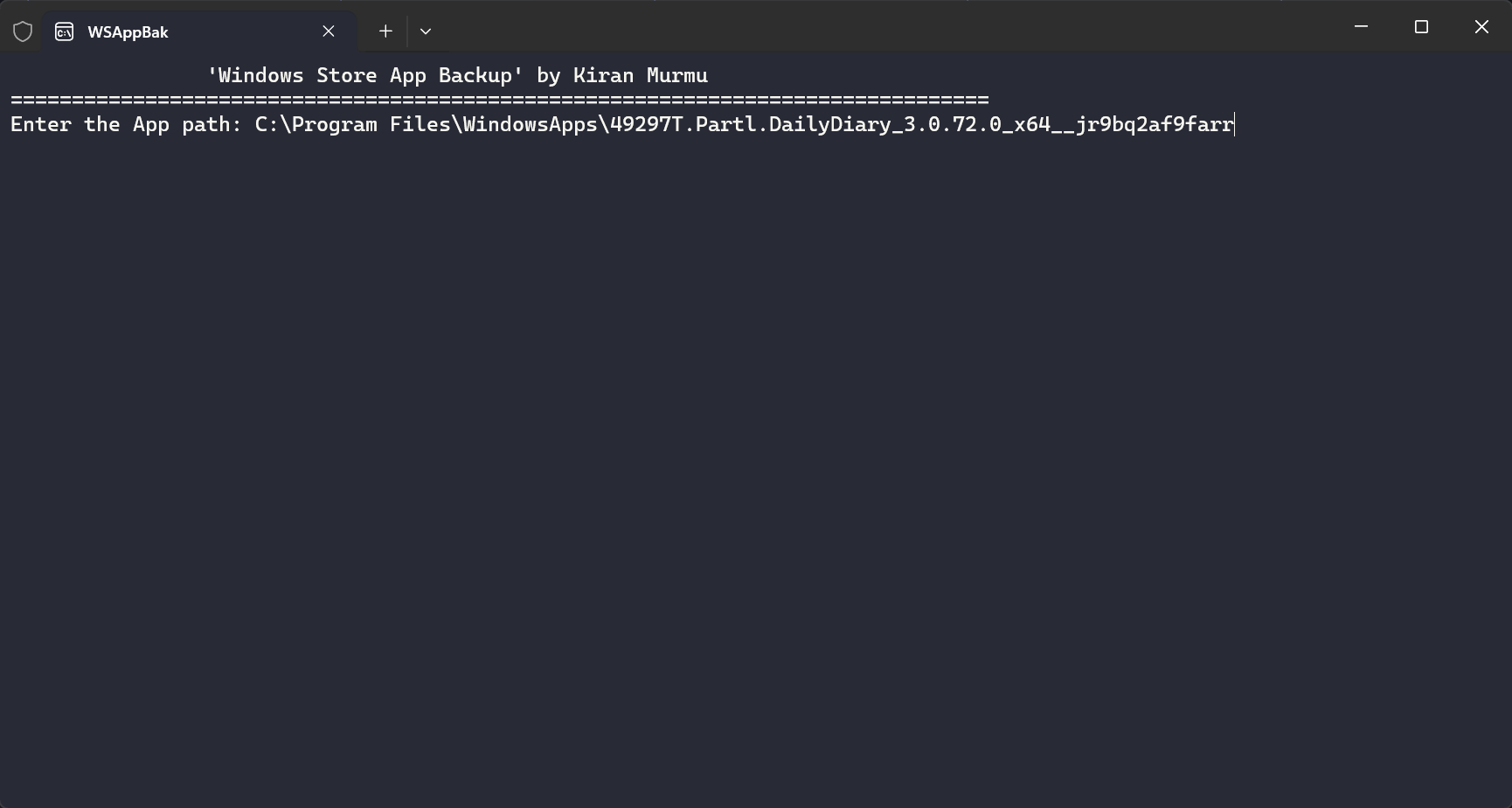
输出目录任意,可以写./output。
要求填写密码,直接选择None。
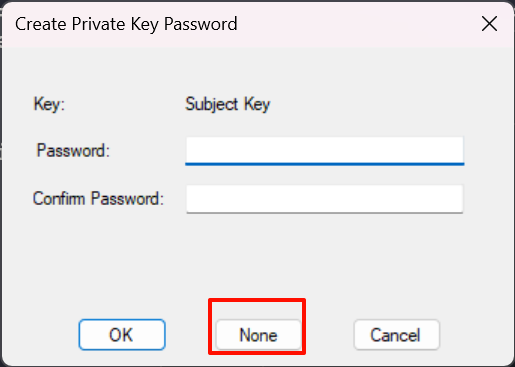
打开WSAppBak目录下的output文件夹,或者你自定义的文件夹。分别打开.pfx和.cer文件并安装,遇到储存位置请选择“本地计算机”。
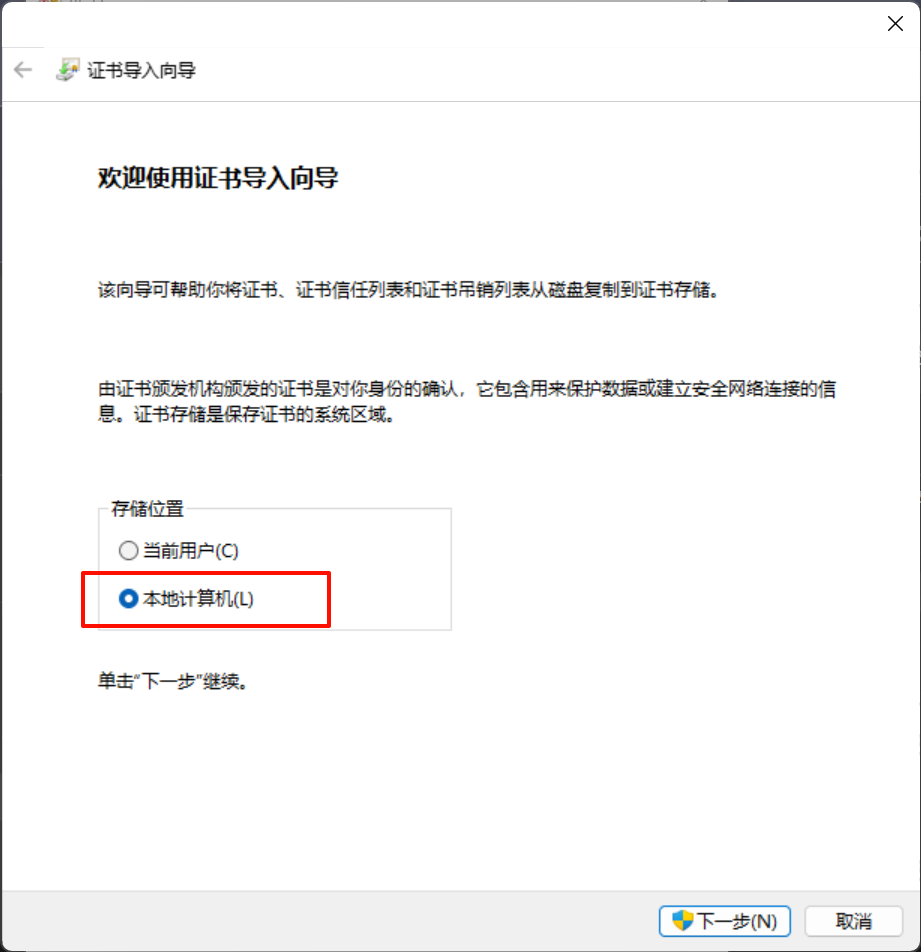
要求设置密码的时候,直接跳过;其他设置不用改,直接点确认就行了。
两个文件安装完后,点击目录下生成的.appx文件,然后点击安装(或者是点击重新安装)。
这里我安装的时候,提示安装失败,这时候可卸载先前安装的软件,然后再安装生成的.appx文件,就可以正常使用了。